Openload.co entfernen (Verbesserte Anleitung) - aktualisiert Mrz 2021
Anleitung für die Entfernung von Openload.co
Was ist Openload.co?
Openload.co – eine legitime Webseite, die Code zum Minen von Kryptowährungen enthält
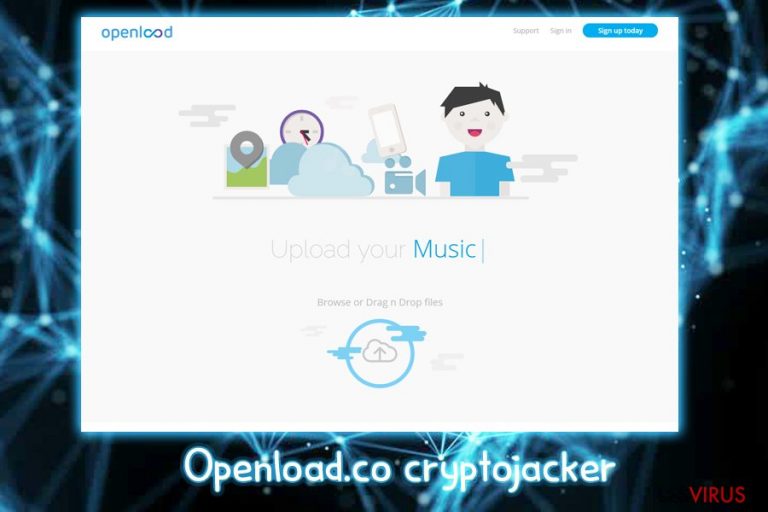
Openload.co ist eine Streaming-Seite, die über ein bösartiges JavaScript und der Hilfe vom Coinhive Miner Kryptowährungen in Google Chrome, Internet Explorer, Mozilla Firefox, Safari und anderen Browsern generiert. Während viele Webseitenherausgeber Mining-Software als großartige Alternative zu lästigen Pop-ups und anderen aufdringlichen Werbeanzeigen nutzen können, werden diejenigen, die ihre Besucher nicht über solche Aktivitäten informieren, direkt zu Kriminellen. Die unbegrenzte Nutzung der CPU- und/oder GPU-Leistung zur Lösung aufwendiger mathematischer Probleme führt dazu, dass der Computer voll ausgelastet ist, was zu einer Verlangsamung oder einem Absturz des Systems führt. Zusätzlich könnten Openload.co-Besucher eine erhöhte Stromrechnung erhalten, da die intensive Computernutzung natürlich viel mehr Energie verbraucht. Besucher von Webseiten mit Mining-Skripten müssen daher immer vor solchen Aktivitäten gewarnt werden, so dass sie die Möglichkeit haben, dies zu verweigern.
| Überblick | |
| Name | Openload.co |
| Typ | Kryptojacking |
| Beeinflusst | CPU und/oder GPU |
| Symptome | Erhöhte CPU-Auslastung, erhöhter Akkuverbrauch von Laptops usw. |
| Browser | Google Chrome, Internet Explorer, Mozilla Firefox, Safari, Opera etc. |
| Vermeidung | Möglich mit Sicherheitssoftware, die einen Echtzeitschutz bietet |
| Systemoptimierung | Verwenden Sie FortectIntego, um sicherzustellen, dass das Minen keinen Schaden am PC verursacht hat |
Openload.co ist nicht die einzige Streaming-Seite, die unfaire Techniken zum Minen von Kryptowährungen nutzt. Berichten zufolge sind Streamango, Rapidvideo und Online Video Converter auch in Kryptojacking involviert, von dem monatlich fast 1 Milliarde Besucher betroffen sind.
Viele Benutzer bemerken die Änderungen in ihrem System vielleicht gar nicht, wenn sie eine Mining-Webseite wie Openload.co besuchen und damit beschäftigt sind, Videos zu konvertieren oder zu streamen. Dennoch gibt es mehrere Anzeichen für Mining-Skripte, darunter:
- Eine erhöhte CPU-Auslastung
- Schnelles Entladen des Akkus (bei Laptops)
- PC-Lüfter laufen auf voller Drehzahl
- PC bläst heiße Luft aus
Aufgrund all dieser Symptome bezeichnen viele Betroffene es möglicherweise als Openload.co-Virus. Es handelt sich jedoch nicht um eine Schadsoftware, wie man sie kennt, denn es wird kein Payload auf dem Zielcomputer ausgeführt, sondern die Skripte werden beim Besuch der betreffenden Webseite direkt im Browser ausgeführt. Die einzige Möglichkeit, das Minen von Openload.co zu unterbrechen, ist das Schließen der Webseite und sie am besten nie wieder zu besuchen.
Leider ist Openload mit geschätzten 330 Millionen Besuchern pro Monat eine der beliebtesten Streaming-Seiten auf dem Markt. Das digitale Minen von Kryptowährungen beginnt, sobald das Video gestartet wird. Zusätzlich werden diese Videos oft noch in andere Seiten eingebettet, was die Effizienz des Miners erhöht.
Sicherheitsforscher von AdGuard behaupten, dass unbekannte Hacker die bösartigen Skripte auf die Webseiten einspeisen:
Wir bezweifeln, dass allen Eigentümern dieser Seiten bekannt ist, dass in den Videoplayern versteckte Miner eingebaut wurden.
Die Einnahmen aus dem bösartigen Skript richten sich letztendlich an diejenigen, die das Skript gehostet haben.
Kryptojacking wird auch mit Mining-Schadsoftware in Verbindung gebracht, die auf dem Computer installiert wird. In einem solchen Fall muss die Openload.co-Schadsoftware mit einer leistungsstarken Sicherheitssoftware entfernt werden. Wenn die Sicherheitssoftware etwas findet, stellen Sie sicher, dass der Virus gelöscht wird. Scannen Sie den Computer danach mit FortectIntego, um die Systemeinstellungen wie die Windows-Registrierung wieder in Ordnung zu bringen.

Kryptojacking und Mining-Schadsoftware meiden
Computersicherheit ist nicht nur für große Unternehmen, sondern auch für normale Anwender unerlässlich. Wie bereits erwähnt, sind einige Leute damit einverstanden, dass sie einen Teil ihrer CPU-Leistung zur Verfügung stellen, um die Webseitenersteller zu unterstützen, anstatt sich mit lästigen Werbeanzeigen zu befassen. Dennoch müssen sie davor gewarnt werden. Webseiten, die solche Skripte ausführen, sollten daher zuerst blockiert werden. Es gibt mehrere Sicherheitsanwendungen, die in der Lage sind Webseiten mit Riskware zu blockieren. Wenn Sie um Ihre Hardware und Ihre Stromrechnung besorgt sind, sollten Sie diesen Schutz nutzen.
Auch Mining-Schadsoftware kann auf verschiedene Weise eingespeist werden:
- Als Drive-by-Download (Missbrauch von Schwachstellen in Software)
- Über gehackte oder kompromittierte Installationsprogramme
- Cracks, KeyGens, illegale Softwaredownloads, etc.
- Unsichere RDP-Konfiguration
- Über Phishing-Mails, etc.
Klicken Sie daher nicht auf alles, was Sie im Internet finden. Nutzen Sie umfangreiche Sicherheitstools, verwenden Sie sichere Passwörter und aktualisieren Sie Ihre Software, sobald Updates verfügbar sind.
Die bösartigen Aktivitäten von Openload.co stoppen
Wenn es um Kryptojacking geht, ist der einfachste Weg, unerwünschte Aktivitäten von Openload.co zu beseitigen, den Browser zu schließen und nie wieder zur Webseite zurückzukehren. Einige Sicherheitsprogramme können den Zugang zur Webseite blockieren, aber Sie können jederzeit eine Ausnahme hinzufügen, wenn Sie dies wünschen. Allerdings wird dies von Sicherheitsexperten nicht empfohlen.
Das Löschen von Openload.co aus der Adressleiste ist unerlässlich, wenn Sie nicht möchten, dass man mit Ihrer Hardware Geld verdient. Im Falle einer Mining-Schadsoftware müssen Sie außerdem etwas mehr tun, als nur den Browser zu schließen. Wir empfehlen Betroffenen den abgesicherten Modus mit Netzwerktreibern zu aktivieren und eine vollständige Systemüberprüfung mit FortectIntego, SpyHunter 5Combo Cleaner, Malwarebytes oder einer anderen Sicherheitssoftware durchzuführen.
Anleitung für die manuelle Entfernung von Openload.co
Ransomware: Entfernung der Ransomware über den abgesicherten Modus
Wenn Sie den Verdacht haben, dass der PC mit einer Schadsoftware infiziert ist, die illegal das Minen von Kryptowährungen verursacht, empfehlen wir den Computer im abgesicherten Modus mit Netzwerktreibern zu scannen:
Wichtig! →Die Anleitung zur manuellen Entfernung von Ransomware ist für Computerlaien möglicherweise zu kompliziert. Für die korrekte Ausführung sind fortgeschrittene IT-Kenntnisse erforderlich, da durch das Löschen oder Beschädigen von wichtigen Systemdateien, Windows nicht mehr korrekt arbeitet. Darüber hinaus kann die manuelle Entfernung Stunden in Anspruch nehmen, bis sie abgeschlossen ist. Wir raten daher dringend zur oben beschriebenen automatischen Methode.
Schritt 1. Greifen Sie auf den abgesicherten Modus mit Netzwerktreibern zu
Die manuelle Entfernung von Malware sollte am besten über den abgesicherten Modus erfolgen.
Windows 7 / Vista / XP
- Klicken Sie auf Start > Herunterfahren > Neu starten > OK.
- Wenn der Computer aktiv wird, drücken Sie mehrmals die Taste F8, bis Sie das Fenster Erweiterte Startoptionen sehen. (Wenn das nicht funktioniert, versuchen Sie F2, F12, Entf, etc., abhängig vom Modell des Motherboards.)
- Wählen Sie aus der Liste Abgesicherter Modus mit Netzwerktreibern aus.

Windows 10 / Windows 8
- Klicken Sie mit der rechten Maustaste auf Start und wählen Sie Einstellungen.

- Scrollen Sie nach unten und wählen Sie Update und Sicherheit.

- Wählen Sie im linken Bereich des Fensters Wiederherstellung.
- Scrollen Sie nun nach unten zum Abschnitt Erweiterter Start.
- Klicken Sie auf Jetzt neu starten.

- Wählen Sie Problembehandlung.

- Gehen Sie zu Erweiterte Optionen.

- Wählen Sie Starteinstellungen.

- Klicken Sie auf Neu starten.
- Drücken Sie nun auf 5 oder klicken Sie auf 5) Abgesicherten Modus mit Netzwerktreibern aktivieren.

Schritt 2. Beenden Sie verdächtige Prozesse
Der Task-Manager ist ein nützliches Tool, das alle im Hintergrund laufenden Prozesse anzeigt. Gehört einer der Prozesse zu einer Malware, müssen Sie ihn beenden:
- Drücken Sie auf Ihrer Tastatur auf Strg + Umschalt + Esc, um den Task-Manager zu öffnen.
- Klicken Sie auf Mehr Details.

- Scrollen Sie nach unten zum Abschnitt Hintergrundprozesse und suchen Sie nach verdächtige Einträge.
- Klicken Sie den verdächtigen Prozess mit der rechten Maustaste an und wählen Sie Dateipfad öffnen.

- Gehen Sie zurück zu dem Prozess, klicken Sie ihn mit der rechten Maustaste an und wählen Sie Task beenden.

- Löschen Sie den Inhalt des bösartigen Ordners.
Schritt 3. Prüfen Sie den Programmstart
- Drücken Sie auf Ihrer Tastatur auf Strg + Umschalt + Esc, um den Task-Manager zu öffnen.
- Gehen Sie zum Reiter Autostart.
- Klicken Sie mit der rechten Maustaste auf das verdächtige Programm und wählen Sie Deaktivieren.

Schritt 4. Löschen Sie die Dateien des Virus
Zu Malware gehörende Dateien können sich an beliebige Stellen auf dem Computer verstecken. Hier einige Anweisungen, die bei der Suche helfen können:
- Geben Sie Datenträgerbereinigung in der Windows-Suche ein und drücken Sie auf die Eingabetaste.

- Wählen Sie das zu bereinigende Laufwerk aus (C: ist normalerweise das Hauptlaufwerk und auch wahrscheinlich das Laufwerk, in dem sich bösartige Dateien befinden).
- Blättern Sie durch die Liste der zu löschenden Dateien und wählen Sie die folgenden aus:
Temporäre Internetdateien
Downloads
Papierkorb
Temporäre Dateien - Wählen Sie Systemdateien bereinigen.

- Des Weiteren empfiehlt es sich nach bösartigen Dateien in den folgenden Ordnern zu suchen (geben Sie jeden Eintrag in die Windows-Suche ein und drücken Sie die Eingabetaste):
%AppData%
%LocalAppData%
%ProgramData%
%WinDir%
Wenn Sie fertig sind, starten Sie den PC in den normalen Modus.
Entfernen Sie Openload.co mit System Restore
Der Virus lässt sich auch über die Systemwiederherstellung deaktivieren:
-
Schritt 1: Starten Sie den Computer in den Modus Safe Mode with Command Prompt
Windows 7 / Vista / XP- Klicken Sie auf Start → Shutdown → Restart → OK.
- Sobald der Computer aktiv wird, sollten Sie anfangen mehrmals F8 zu drücken bis Sie das Fenster Advanced Boot Options sehen.
-
Wählen Sie Command Prompt von der Liste

Windows 10 / Windows 8- Drücken Sie im Windows-Anmeldebildschirm auf den Button Power. Halten Sie nun auf Ihrer Tastatur Shift gedrückt und klicken Sie auf Restart..
- Wählen Sie nun Troubleshoot → Advanced options → Startup Settings und drücken Sie zuletzt auf Restart.
-
Wählen Sie, sobald der Computer aktiv wird, im Fenster Startup Settings Enable Safe Mode with Command Prompt.

-
Schritt 2: Stellen Sie Ihre Systemdateien und -einstellungen wieder her.
-
Sobald das Fenster Command Prompt auftaucht, geben Sie cd restore ein und klicken Sie auf Enter.

-
Geben Sie nun rstrui.exe ein und drücken Sie erneut auf Enter..

-
Wenn ein neues Fenster auftaucht, klicken Sie auf Next und wählen Sie einen Wiederherstellungspunkt, der vor der Infiltrierung von Openload.co liegt. Klicken Sie anschließend auf Next.


-
Klicken Sie nun auf Yes, um die Systemwiederherstellung zu starten.

-
Sobald das Fenster Command Prompt auftaucht, geben Sie cd restore ein und klicken Sie auf Enter.
Als Letztes sollten Sie sich natürlich immer über den Schutz vor Crypto-Ransomware Gedanken machen. Um den Computer vor Openload.co und anderer Ransomware zu schützen, sollten Sie eine bewährte Anti-Spyware, wie beispielsweise FortectIntego, SpyHunter 5Combo Cleaner oder Malwarebytes, nutzen.
Für Sie empfohlen
Privatsphäre leicht gemacht
Anonymität im Internet ist heutzutage ein wichtiges Thema. Ob man sich nun vor personalisierter Werbung schützen möchte, vor Datenansammlungen im Allgemeinen oder den dubiosen Praktiken einiger Firmen oder Staaten. Unnötiges Tracking und Spionage lässt sich nur verhindern, wenn man völlig anonym im Internet unterwegs ist.
Möglich gemacht wird dies durch VPN-Dienste. Wenn Sie online gehen, wählen Sie einfach den gewünschten Ort aus und Sie können auf das gewünschte Material ohne lokale Beschränkungen zugreifen. Mit Private Internet Access surfen Sie im Internet ohne der Gefahr entgegen zu laufen, gehackt zu werden.
Sie erlangen volle Kontrolle über Informationen, die unerwünschte Parteien abrufen können und können online surfen, ohne ausspioniert zu werden. Auch wenn Sie nicht in illegale Aktivitäten verwickelt sind oder Ihren Diensten und Plattformen Vertrauen schenken, ist Vorsicht immer besser als Nachricht, weshalb wir zu der Nutzung eines VPN-Dienstes raten.
Sichern Sie Ihre Dateien für den Fall eines Malware-Angriffs
Softwareprobleme aufgrund Malware oder direkter Datenverlust dank Verschlüsselung können zu Geräteproblemen oder zu dauerhaften Schäden führen. Wenn man allerdings aktuelle Backups besitzt, kann man sich nach solch einem Vorfall leicht retten und zurück an die Arbeit gehen.
Es ist daher wichtig, nach Änderungen am Gerät auch die Backups zu aktualisieren, sodass man zu dem Punkt zurückkehren kann, an dem man zuvor gearbeitet hat, bevor eine Malware etwas verändert hat oder sonstige Probleme mit dem Gerät auftraten und Daten- oder Leistungsverluste verursachten.
Wenn Sie von jedem wichtigen Dokument oder Projekt die vorherige Version besitzen, können Sie Frustration und Pannen vermeiden. Besonders nützlich sind sie, wenn Malware wie aus dem Nichts auftaucht. Verwenden Sie Data Recovery Pro für die Systemwiederherstellung.







